E-mailová komunikace je v moderním podnikání naprosto klíčová. V současnosti má e-mailovou adresu prakticky každý a denně se vymění obrovské množství zpráv. Pro správu elektronické pošty vyvinula společnost Microsoft aplikaci Outlook. Tento e-mailový klient nabízí řadu užitečných funkcí, jako je kalendář, plánování odesílání e-mailů nebo sdílení souborů. Ačkoli jde o spolehlivý software, občas se mohou objevit problémy. V poslední době mnoho uživatelů hlásí, že se Outlook zasekává při načítání profilu a nespustí se ani po delším čekání. Uvíznutí Outlooku na obrazovce načítání může být velmi frustrující, protože znemožňuje přístup k důležité poště. Pokud se potýkáte s tímto problémem, kdy se Outlook 2016 zasekává při načítání profilu, jste na správném místě. Připravili jsme pro vás detailní návod, který vám pomůže vyřešit problém se zasekáváním Outlooku při načítání profilu ve Windows 10.
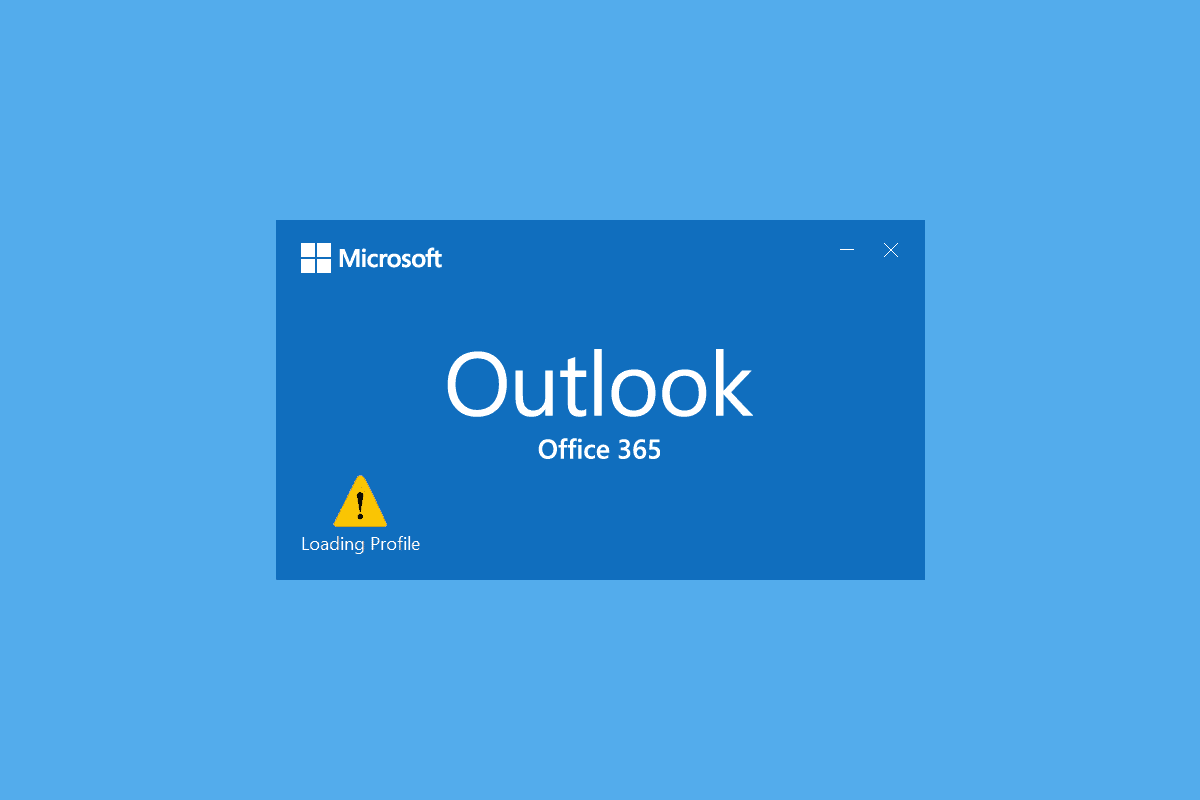
Možnosti řešení problému se zasekáváním Outlooku při načítání profilu v systému Windows 10
Příčin zasekávání při načítání profilu může být několik. Mezi nejčastější patří:
- Nedostatečná přístupová práva aplikace Outlook
- Poškozená složka LocalAppData aplikace Outlook
- Nesprávné nastavení kompatibility aplikace Outlook
- Problémy se soubory PST nebo OST
- Chybná funkce navigačního podokna aplikace Outlook
- Poškozený profil aplikace Outlook
Nyní, když rozumíme, co může způsobovat zasekávání aplikace Outlook při načítání profilu ve Windows 10, podíváme se na metody, jak tento problém odstranit. Začneme základními kroky, které často dokážou vyřešit problémy jako je tento.
Metoda 1: Základní kroky odstraňování problémů
Než přistoupíte k složitějším metodám, vyzkoušejte následující základní kroky. Mohou problém vyřešit.
1. Restartujte počítač: Restartování počítače může vyřešit mnoho chyb a drobných problémů souvisejících se systémem. Je to často první doporučený krok při řešení jakýchkoli problémů s počítačem. Může se stát, že restartování vyřeší i tento konkrétní problém. Postup restartování počítače se systémem Windows naleznete v našem návodu Jak restartovat počítač.
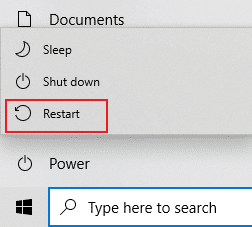
2. Ukončete procesy Microsoft: Mnoho uživatelů uvádí, že se jim problém podařilo vyřešit uzavřením aplikací a procesů společnosti Microsoft, jako je Word, Excel atd. Zkuste tedy uzavřít všechny tyto aplikace včetně Outlooku a poté znovu Outlook otevřete. Pokud se Outlook 2016 stále zasekává, přejděte k dalším krokům. Pro ukončení úloh souvisejících s Microsoftem použijte náš návod Jak ukončit úlohu ve Windows 10.
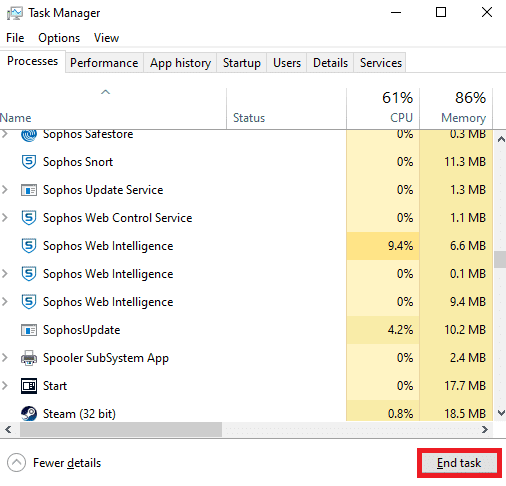
3. Aktivujte režim Letadlo: Je možné, že nějaký signál nebo síť ruší aplikaci Outlook a způsobuje tento problém. Chcete-li to vyloučit, aktivujte režim Letadlo. V pravém dolním rohu obrazovky klikněte na ikonu oznámení a v panelu Správa oznámení klikněte na dlaždici Režim Letadlo. Poté znovu zkuste spustit Outlook.
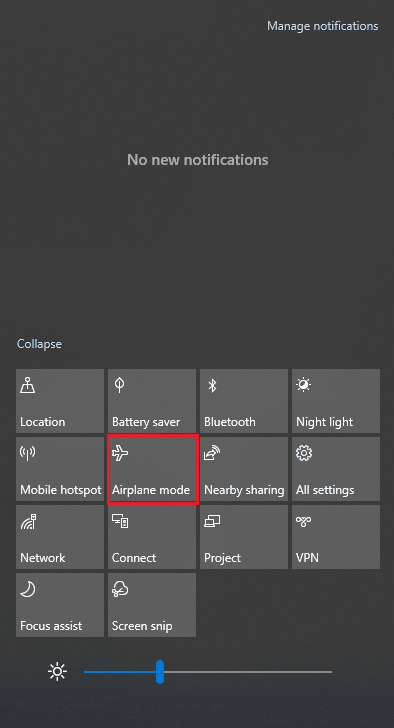
Metoda 2: Spusťte aplikaci Outlook jako správce
V některých případech mohou programy jako Outlook vyžadovat vyšší oprávnění, aby fungovaly správně. Některé funkce aplikace Outlook mohou být dostupné pouze se správcovským přístupem. Nedostatečná oprávnění mohou způsobit, že se aplikace Outlook zasekává při načítání profilu. Pro vyřešení tohoto problému spusťte aplikaci Outlook jako správce. Postupujte podle následujících kroků:
1. Vyhledejte zástupce aplikace Outlook na vašem počítači nebo v místě, kam jste aplikaci nainstalovali. Klikněte pravým tlačítkem myši na soubor outlook.exe.
Poznámka: Ve výchozím nastavení se Outlook instaluje do složky C:Program FilesMicrosoft OfficerootOfficeX, kde X představuje verzi vašeho MS Office.
2. Vyberte možnost Spustit jako správce.
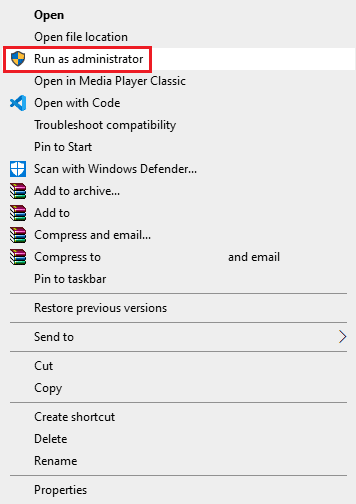
Metoda 3: Spusťte nástroj pro řešení problémů s kompatibilitou programů
Pokud používáte verzi Outlooku, která není plně kompatibilní s vaším systémem Windows, může se aplikace zasekávat při načítání profilu. K vyřešení tohoto problému můžete spustit Outlook v režimu kompatibility a použít nástroj pro řešení problémů s kompatibilitou. Možná to vyřeší i problém s načítáním profilu aplikace Outlook 2016. Postupujte podle následujících kroků:
1. Klikněte pravým tlačítkem myši na zástupce aplikace Outlook a vyberte možnost Vlastnosti, jak je znázorněno níže.
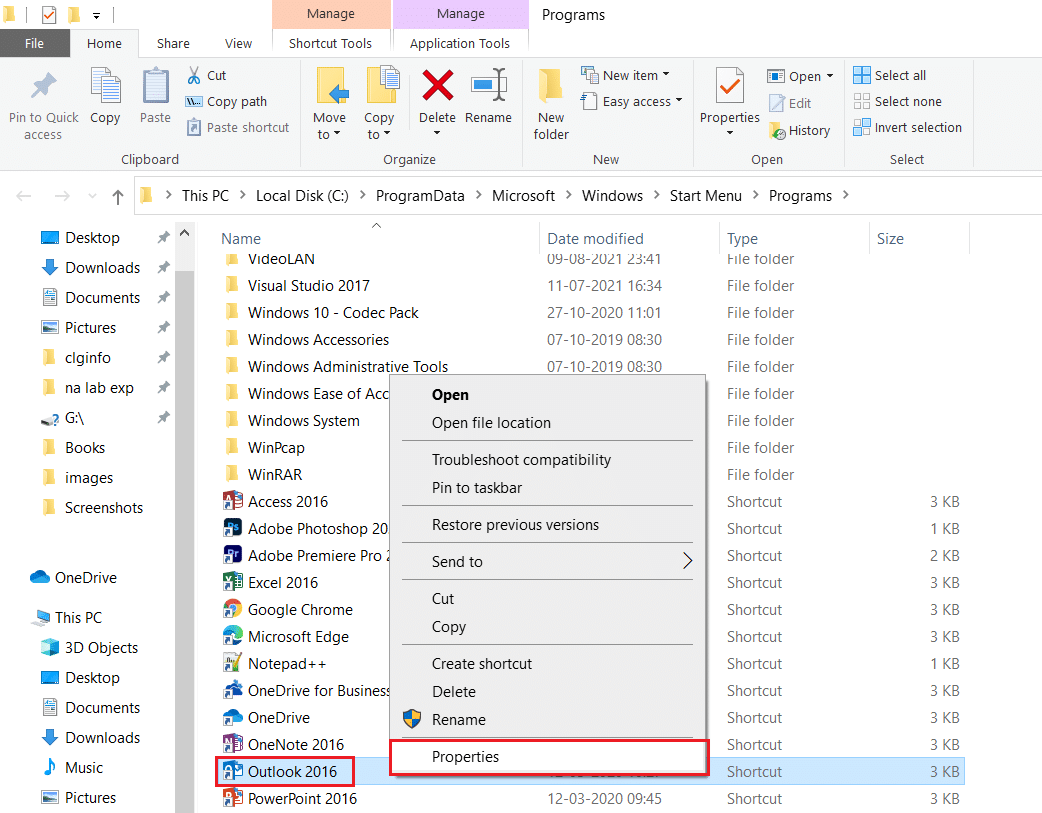
2. V okně Vlastnosti aplikace Outlook přejděte na kartu Kompatibilita.
3. Zrušte zaškrtnutí políčka Spustit tento program v režimu kompatibility pro a klikněte na Použít > OK.
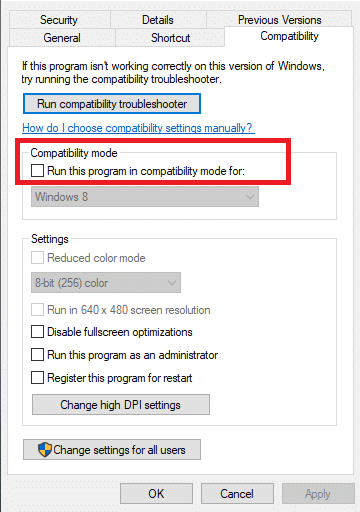
4. Klikněte pravým tlačítkem na aplikaci Outlook a vyberte možnost Odstranit potíže s kompatibilitou, jak je znázorněno.
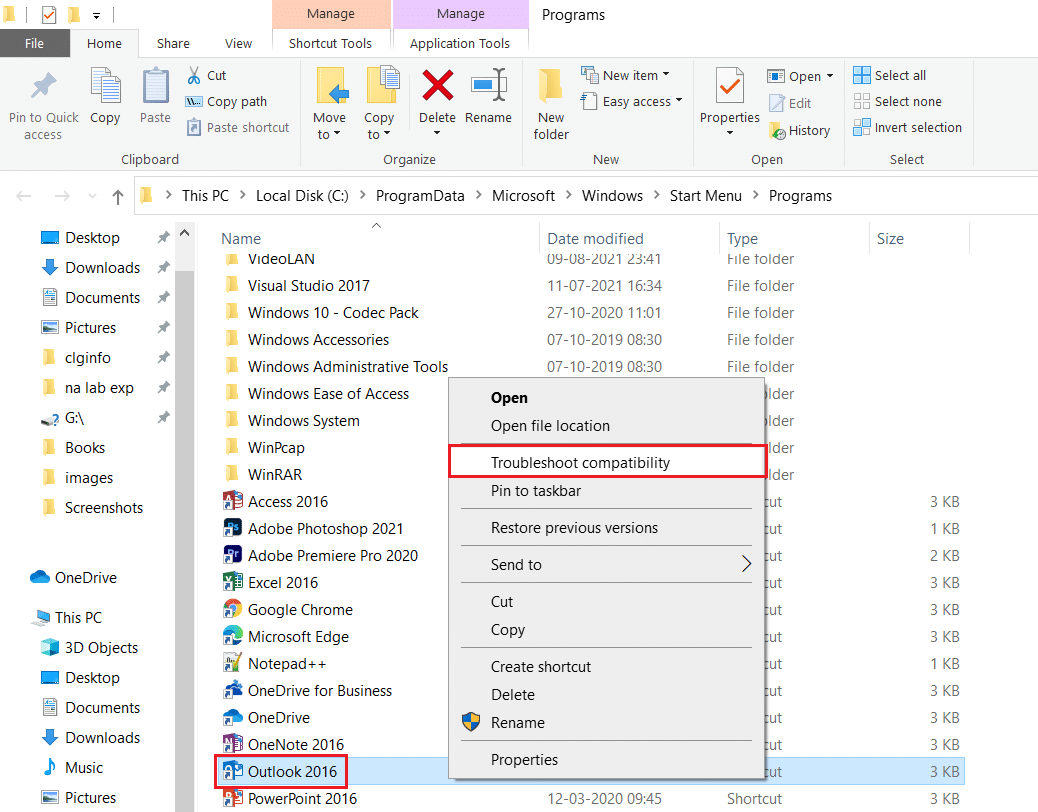
5. Nástroj pro řešení problémů s kompatibilitou se nyní pokusí najít případné problémy.
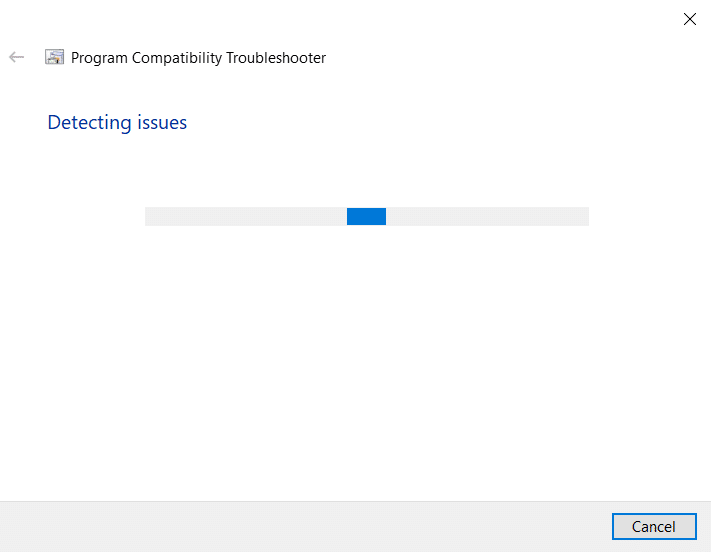
6. Klikněte na Vyzkoušet doporučená nastavení.
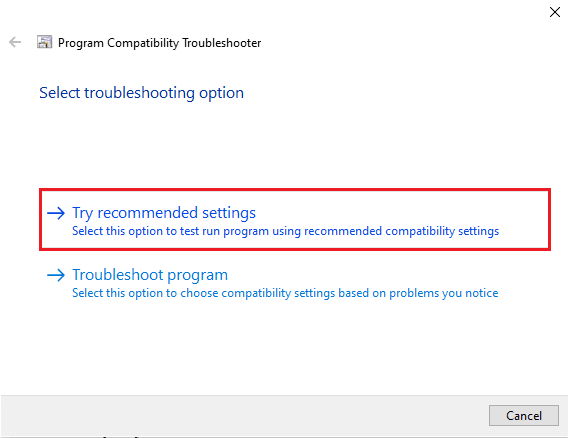
Metoda 4: Spusťte Outlook v nouzovém režimu a zakažte doplňky
Outlook nabízí mnoho typů doplňků, které zvyšují uživatelský komfort a produktivitu. Tyto doplňky však někdy mohou způsobit problémy, včetně zasekávání Outlooku při načítání profilu. Pokud chcete zjistit, zda problém nezpůsobují doplňky, spusťte Outlook v nouzovém režimu. V tomto režimu se Outlook spustí bez doplňků. Pokud v tomto režimu funguje, můžete problematické doplňky později zakázat. Níže jsou uvedeny kroky pro spuštění Outlooku v nouzovém režimu a deaktivaci doplňků.
1. Stiskněte současně klávesy Windows + R pro otevření dialogového okna Spustit.
2. Napište outlook.exe /safe a stiskněte klávesu Enter, čímž se spustí Outlook v nouzovém režimu.
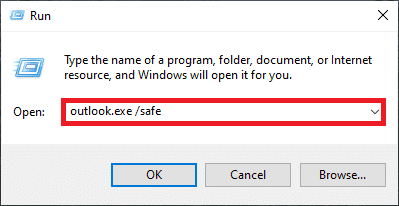
3. Zobrazí se okno s výzvou k výběru profilu. Otevřete rozevírací seznam a vyberte možnost Outlook a stiskněte klávesu Enter.
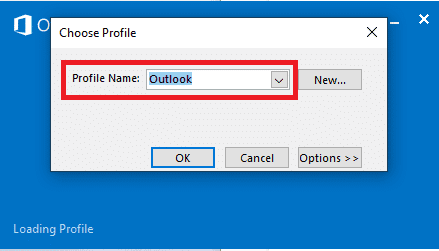
Poznámka: Někteří uživatelé nemusí být schopni spustit Outlook v nouzovém režimu pomocí výše uvedené metody. V takovém případě si prostudujte náš návod Jak spustit aplikaci Outlook v nouzovém režimu.
Pokud se vám podařilo úspěšně spustit Outlook v nouzovém režimu, problém pravděpodobně souvisí s některým z doplňků. Nyní je deaktivujte nebo odinstalujte:
4. Stiskněte klávesu Windows, zadejte Outlook a klikněte na Otevřít.
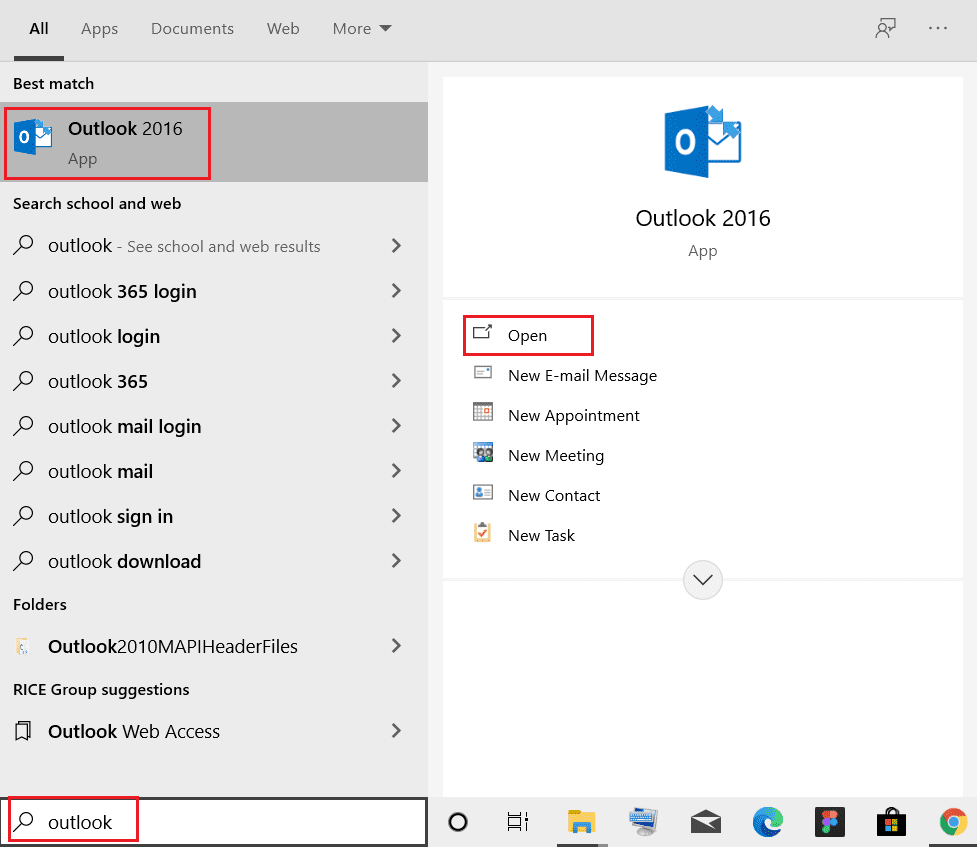
5. Klikněte na kartu Soubor.
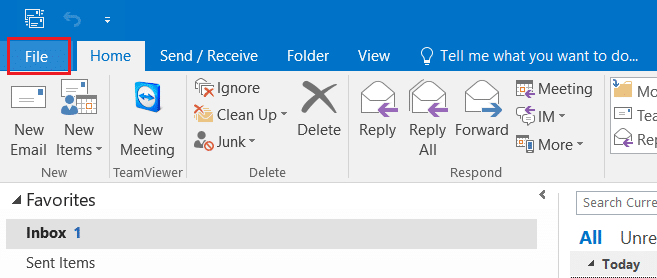
6. Vyberte Možnosti, jak je zvýrazněno níže.

7. Přejděte na záložku Doplňky v levé části a klikněte na tlačítko Přejít… vedle položky Správa: Doplňky COM, jak je znázorněno.
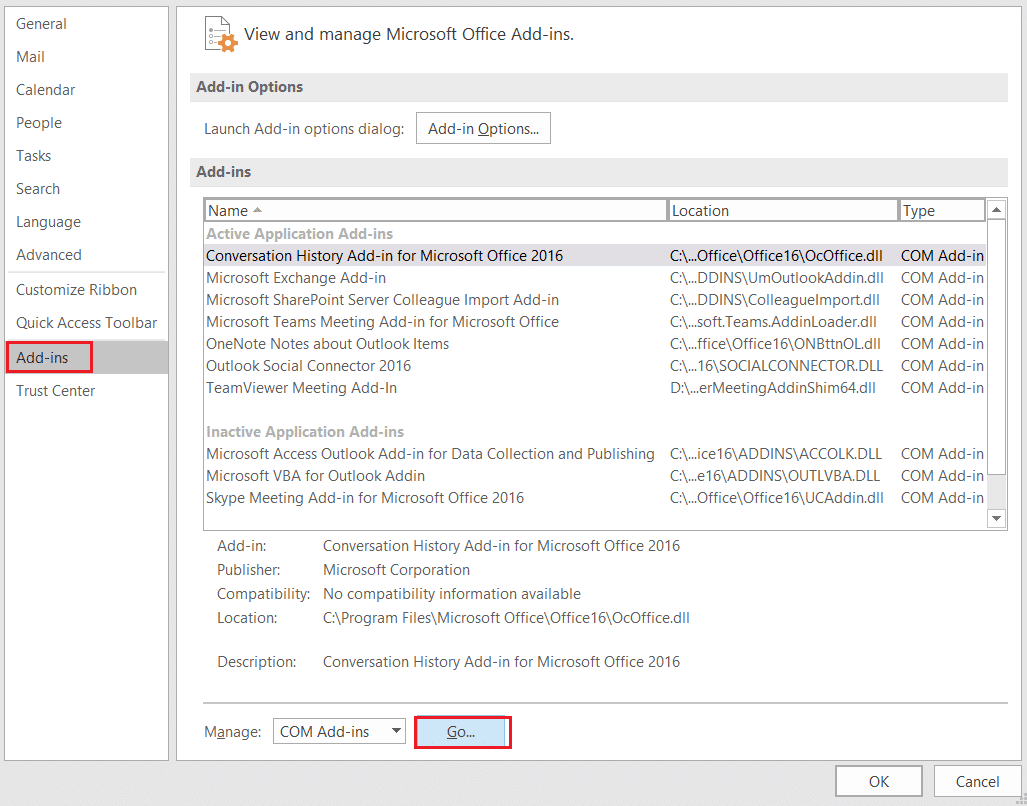
8A. Zde klikněte na tlačítko Odebrat a odeberte požadované doplňky.
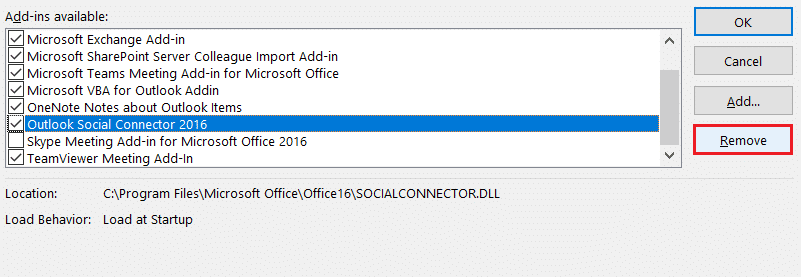
8B. Případně zaškrtněte políčko u požadovaného doplňku a kliknutím na OK jej deaktivujte.
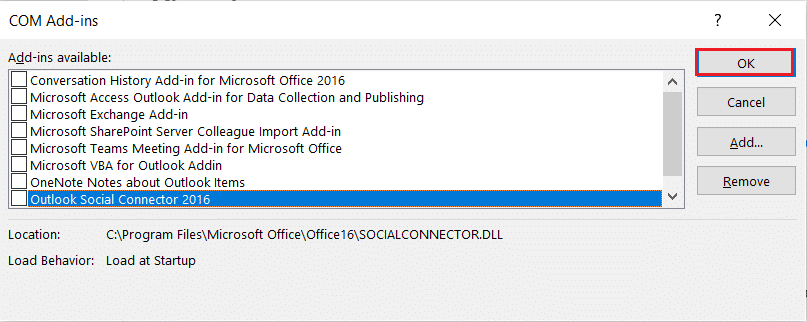
Metoda 5: Odstraňte složku LocalAppData
Většina aplikací ukládá dočasné soubory do složky AppData. Někdy se tato složka může poškodit a způsobit problémy v aplikaci. Pokud je složka AppData aplikace Outlook poškozena, můžete se setkat s výše uvedeným problémem. Pro vyřešení tohoto problému stačí odstranit složku Outlook AppData podle níže uvedených kroků.
1. Otevřete dialogové okno Spustit současným stisknutím kláves Windows + R.
2. Zadejte %localappdata% a stiskněte Enter, čímž otevřete požadovanou složku.
Poznámka: Případně přejděte do složky C:Usersuživatelské_jménoAppDataLocal v Průzkumníku souborů.
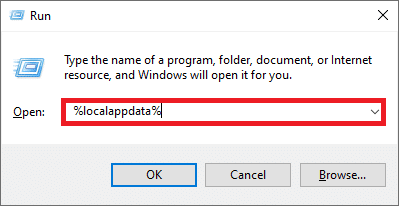
3. Přejděte do složky Microsoft. Klikněte pravým tlačítkem myši na složku Outlook a vyberte Odstranit, jak je znázorněno níže.
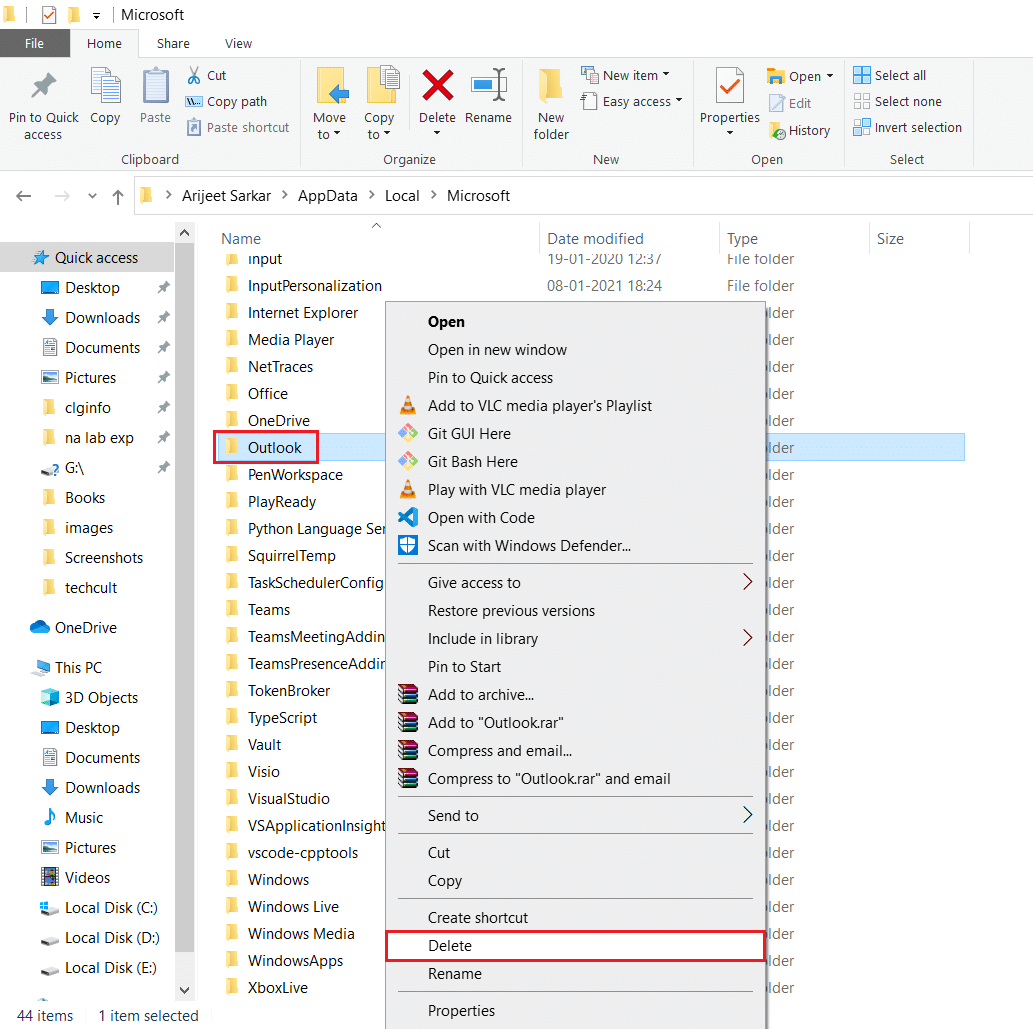
4. Nakonec jednou restartujte počítač a poté zkuste otevřít aplikaci Outlook.
Metoda 6: Obnovte navigační podokno aplikace Outlook
Navigační panel Outlooku slouží k rychlému přístupu k e-mailům, kontaktům, úkolům atd. Může se ale stát, že z nějakého důvodu přestane fungovat. To pak může způsobit zasekávání Outlooku. Problém můžete vyřešit resetováním navigačního panelu Outlooku. Možná to vyřeší i problém s načítáním profilu Outlooku 2016. Zde jsou kroky pro resetování navigačního podokna aplikace Outlook:
1. Otevřete dialogové okno Spustit.
2. Zadejte outlook.exe /resetnavpane a stisknutím klávesy Enter resetujte navigační panel aplikace Outlook.
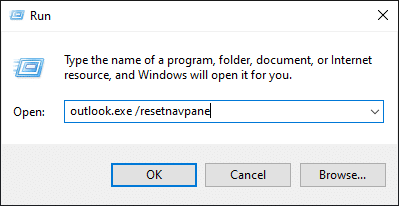
Metoda 7: Oprava MS Outlook
Pokud je Outlook poškozen, může se zasekávat při načítání profilu. Příčinou může být problém se systémem, virový útok nebo chybějící aktualizace. Problém můžete vyřešit opravou aplikace Outlook. Postupujte podle následujících kroků:
1. Stiskněte klávesu Windows, zadejte Ovládací panely a klikněte na Otevřít.
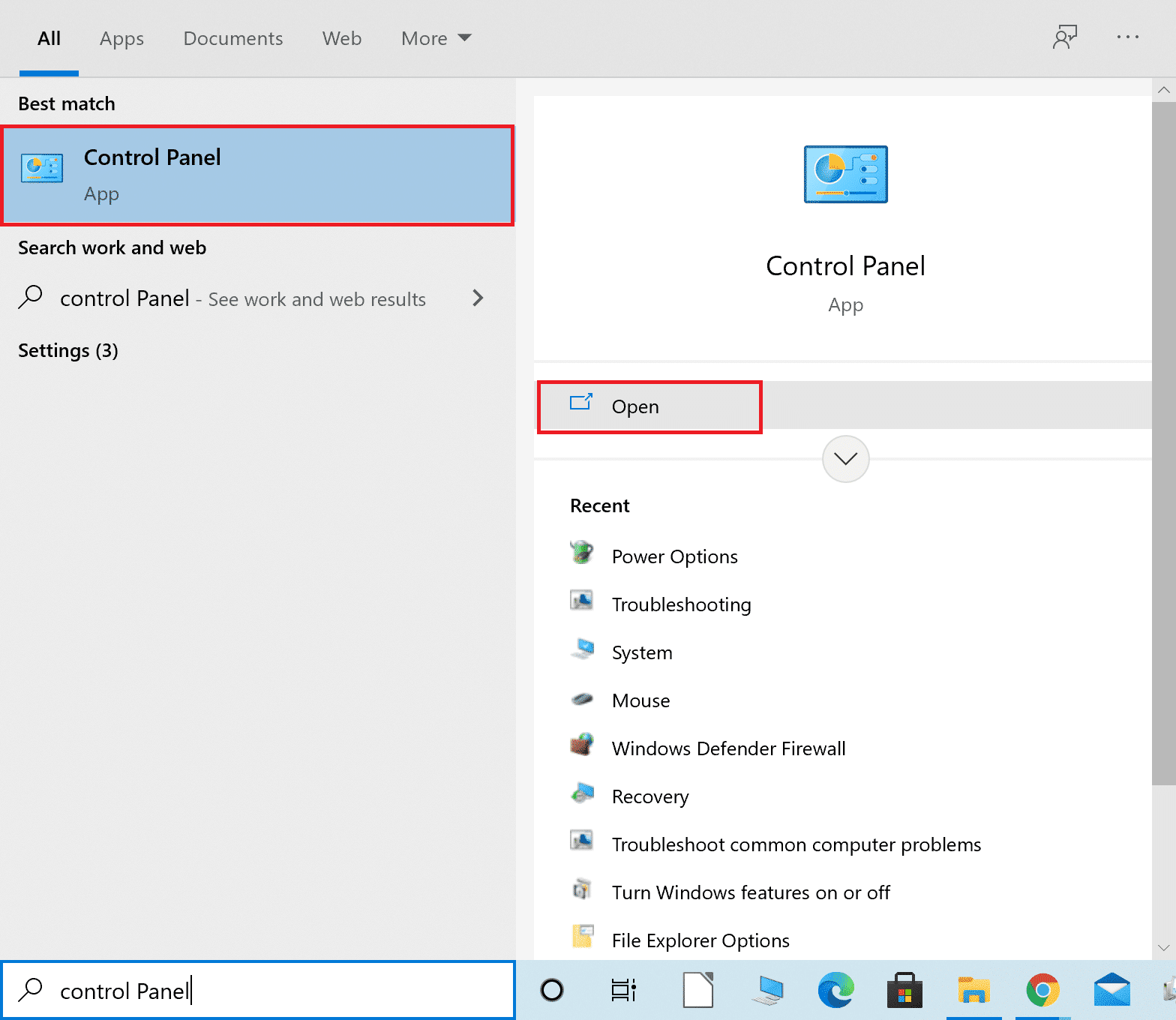
2. Nastavte Zobrazit podle > Velké ikony a z daných možností klikněte na Programy a funkce.

3. Vyhledejte sadu MS Office nainstalovanou v počítači, klikněte na ni pravým tlačítkem myši a klikněte na Změnit, jak je znázorněno na obrázku.
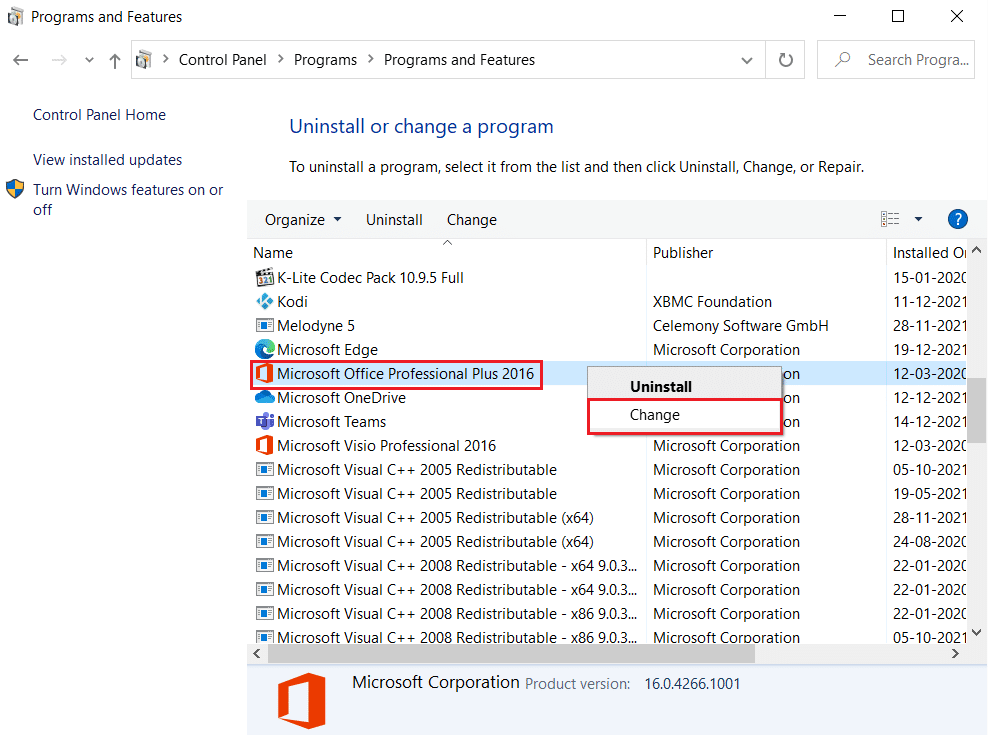
4. Zvolte Rychlá oprava a pokračujte kliknutím na tlačítko Opravit, jak je zvýrazněno na obrázku.
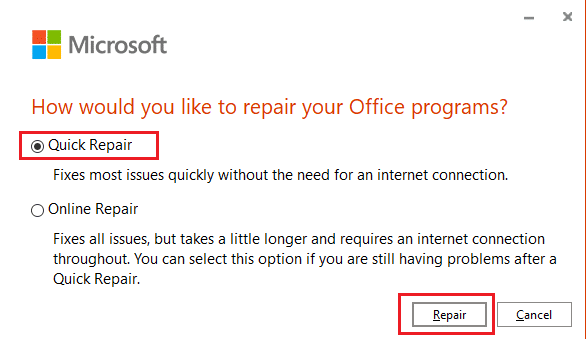
5. V zobrazeném vyskakovacím okně Řízení uživatelských účtů klikněte na Ano.
6. Dokončete proces opravy podle pokynů na obrazovce.
Metoda 8: Oprava profilu aplikace Outlook
V některých případech může dojít k poškození profilu aplikace Outlook v důsledku menších chyb. To může vést k zasekávání Outlooku. Outlook má integrovanou možnost opravy profilu. Při opravě profilu aplikace Outlook postupujte podle níže uvedených kroků.
1. Spusťte aplikaci Outlook v nouzovém režimu.
Poznámka: Pokud jste přihlášeni k více účtům, vyberte nejprve problematický účet z rozevíracího seznamu.
2. Přejděte do Soubor > Nastavení účtu a z nabídky vyberte Nastavení účtu…, jak je znázorněno na obrázku.
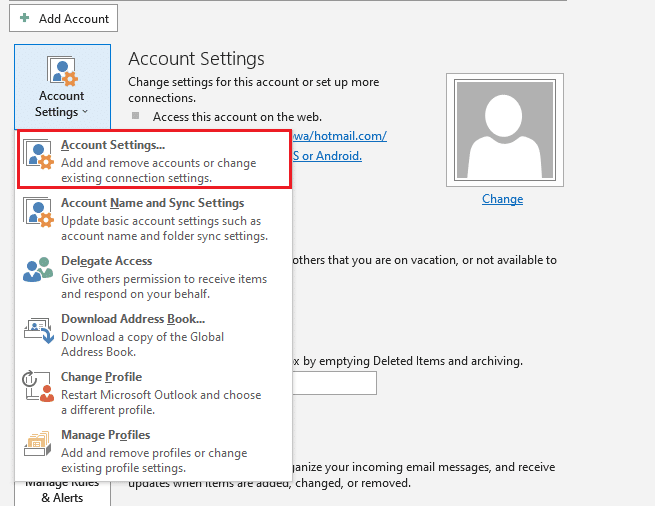
3. Poté na kartě E-mail klikněte na možnost Opravit…, jak je znázorněno na obrázku.
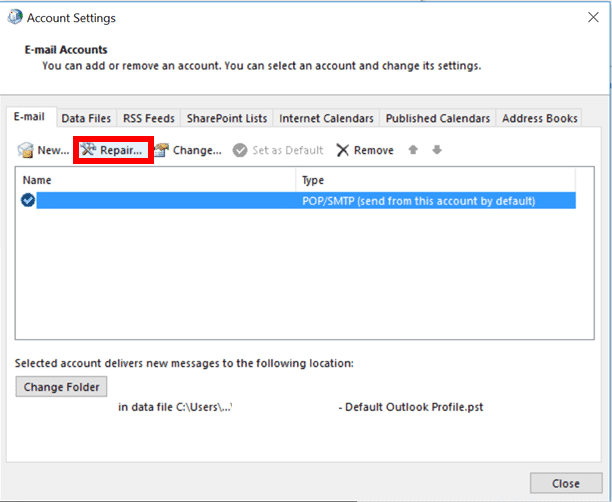
4. Zobrazí se okno opravy. Opravte svůj účet podle pokynů na obrazovce.
Metoda 9: Oprava souborů PST a OST
Aplikace Outlook používá k ukládání dat soubory PST a OST. PST ukládá data na místním disku, zatímco OST spravuje data pro offline použití. Někdy se tyto datové soubory mohou poškodit, což způsobí zasekávání Outlooku. Můžete je však opravit. Postupujte podle našeho návodu Jak opravit poškozené datové soubory OST a PST aplikace Outlook.
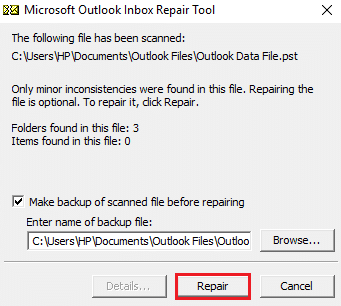
Metoda 10: Odinstalujte aktualizace Microsoft NET Framework
Někteří uživatelé uvádí, že nejnovější aktualizace Microsoft .NET Framework brání aplikaci Outlook v činnosti. Odinstalace těchto aktualizací může vyřešit problém s načítáním profilu aplikace Outlook. Postupujte podle následujících kroků.
1. Stiskněte klávesu Windows, zadejte ovládací panel a stiskněte klávesu Enter.
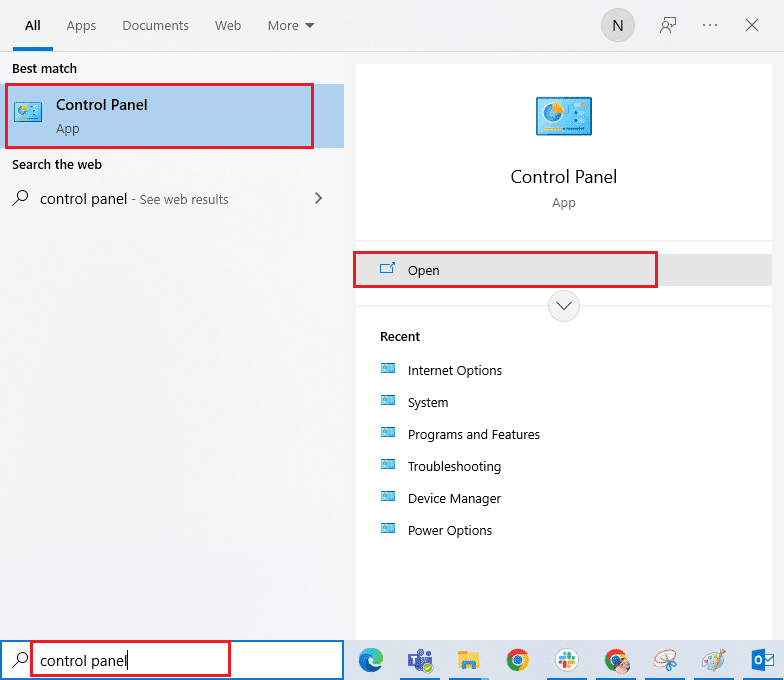
2. Nastavte Zobrazit podle > Kategorie a poté vyberte možnost Odinstalovat program.
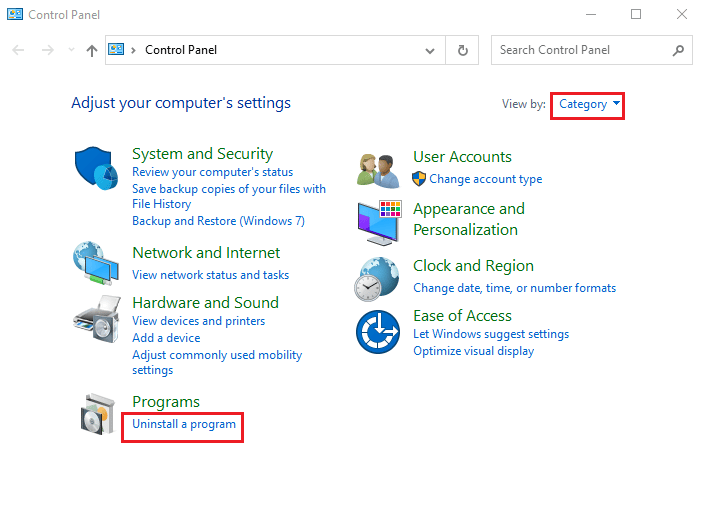
3. Nyní vyberte Microsoft .NET Framework.
4. Klikněte pravým tlačítkem myši na program a vyberte možnost Odinstalovat.
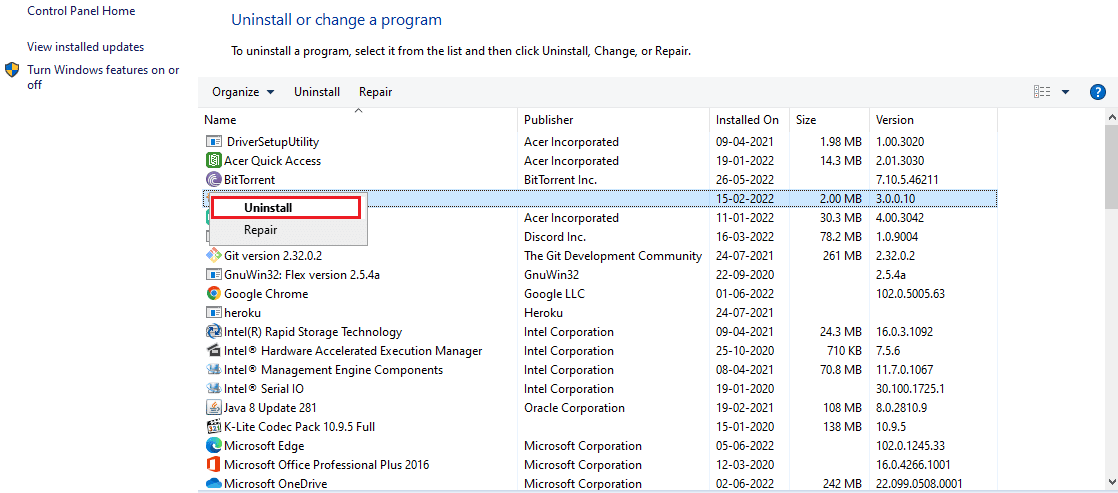
Po odinstalování všech aktualizací zkontrolujte, zda je problém s načítáním profilu aplikace Outlook 2016 vyřešen.
Metoda 11: Odstraňte profil aplikace Outlook
Je možné, že důvodem, proč se Outlook zasekává, jsou poškozené uživatelské profily. Mohou bránit správnému načítání aplikace Outlook. Tyto profily můžete odstranit a problém se možná vyřeší. Postupujte podle níže uvedených kroků:
1. Stiskněte klávesu Windows, zadejte ovládací panel a stiskněte klávesu Enter.
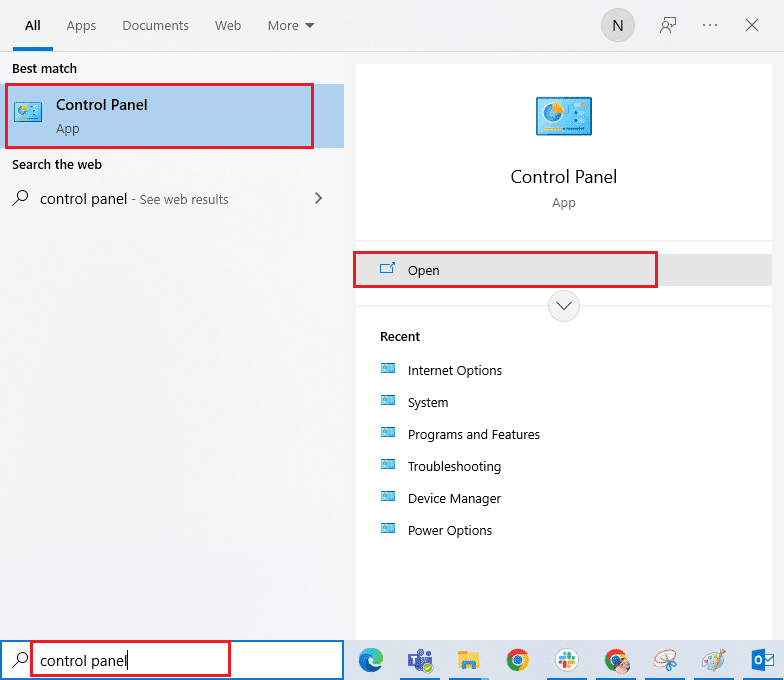
2. Nastavte Zobrazit podle > Velké ikony a klikněte na možnost Pošta.
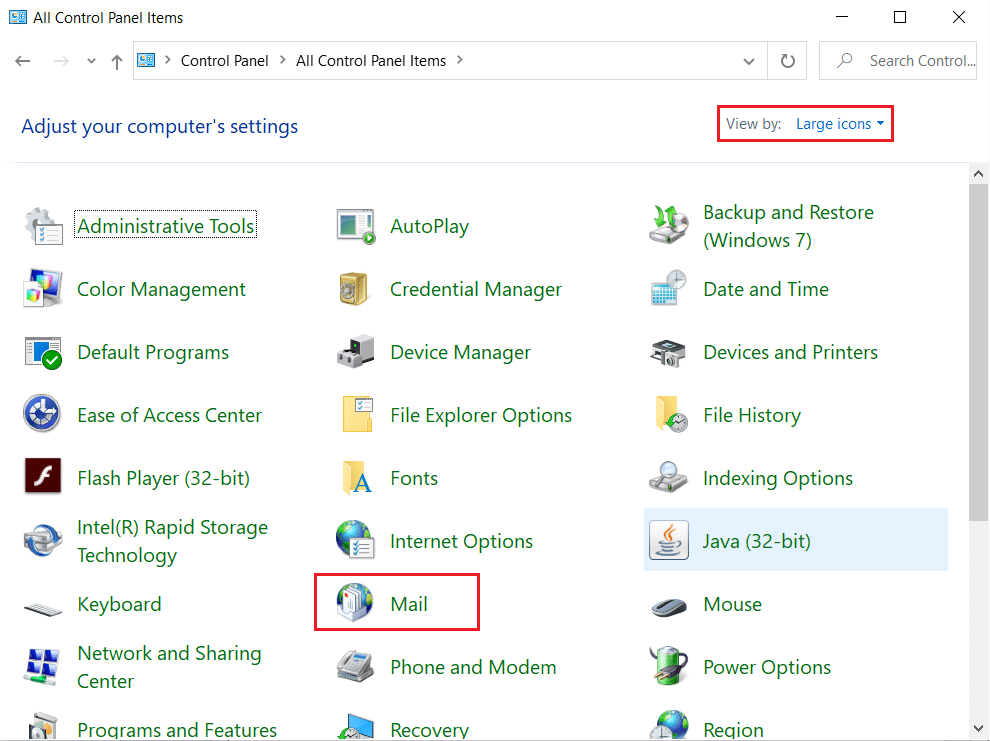
3. Nyní klikněte na možnost Zobrazit profily…, která je zvýrazněna.
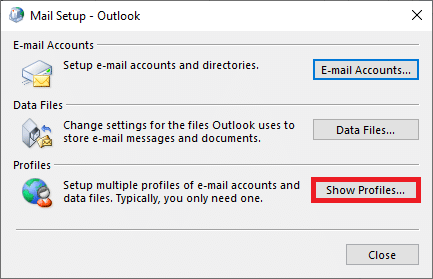
4. Postupně vyberte všechny profily a klikněte na tlačítko Odebrat. Po dokončení klikněte na OK.
7. Stiskněte současně klávesy Windows + R pro otevření dialogového okna Spustit.
8. Napište regedit a kliknutím na OK otevřete Editor registru.
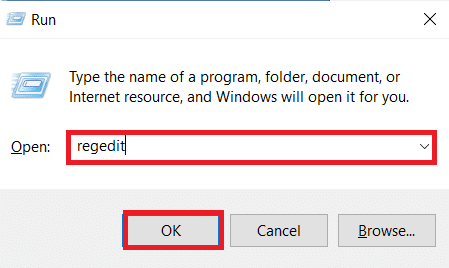
9. V Editoru registru přejděte na následující cestu.
HKEY_CURRENT_USERS\SOFTWARE\Microsoft\Office\X\Profiles
Poznámka: Zde X se bude lišit v závislosti na verzi MS Office, kterou používáte.
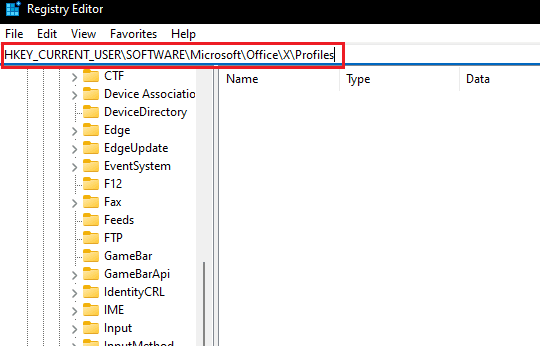
10. Nyní odstraňte všechny zde umístěné profily.
Otevřete aplikaci Outlook a zkontrolujte, zda problém se zasekáváním při načítání profilu aplikace Outlook 2016 přetrvává.
Metoda 12: Upravte ipconfig
Někteří uživatelé objevili trik, který vyřešil problém se zasekáváním při načítání profilu aplikace Outlook. Spočívá v uvolnění IP, když k problému dojde, a následném obnovení. Mohlo by to problém vyřešit. Můžete to provést podle následujících kroků:
1. Otevřete aplikaci Outlook a počkejte, až se zobrazí zpráva na obrazovce načítání.
2. Stiskněte klávesu Windows, zadejte příkazový řádek a klikněte na Spustit jako správce.
<img class=“alignnone wp-image-99594″ width=“600″ height